Transmitir informações é sempre mais fácil quando há uma representação visual. Na era digital, sabemos como tirar capturas de tela tem sido muito útil para essa e outras finalidades, como fazer anotações e enviar ideias mais claras com apenas alguns cliques.
Com os diversos softwares e ferramentas disponíveis para fazer capturas de tela hoje em dia, escolher o aplicativo que melhor atende às suas necessidades pode ser um pouco complicado. Então, listamos o melhor software de captura de tela gratuito para muitos usos.
1. Ferramenta de Recorte do Windows – Básico e fácil
Prós
Contras
Ferramenta de recorte é o aplicativo de captura de tela padrão atual do Windows, do Windows Vista ao Windows 10. Usar este aplicativo permite fazer uma captura de tela de qualquer parte da tela do seu PC.
Tem quatro tipos diferentes de recorte: formato livre, retangular, janela e tela inteira.
Com um recorte de formato livre, você pode desenhar uma forma livre ao redor do objeto ou parte da tela que deseja capturar. O recorte retangular permite selecionar um objeto na forma de um retângulo.
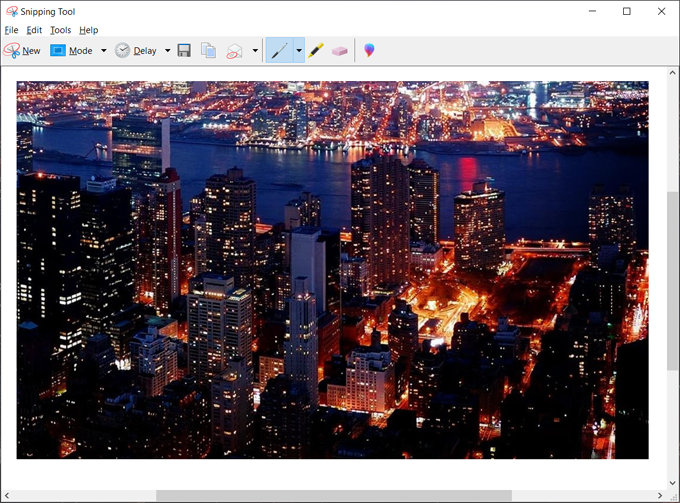
O recorte de janela permite que você faça uma captura de tela de uma janela. Por último, o recorte de tela inteira captura a tela inteira.
Você pode definir um atraso de 1 a 5 segundos antes de fazer uma captura de tela. O aplicativo também permite editar as capturas de tela com sua ferramenta de caneta e destaque, ou você pode optar por editá-las no Paint 3D.
Depois de fazer todas as alterações na captura de tela, você pode salvá-la em sua unidade em formatos de arquivo como .jpg, .png, .gif ou .mh, ou enviá-la diretamente como parte do seu e-mail.
Este aplicativo é perfeito para todas as suas necessidades básicas de captura de tela.
2. Recorte e Sketch do Windows – Rei Embutido
Prós
Contras
Snip and Sketch é o novo aplicativo do Windows para tirar capturas de tela e muito mais. Ele está definido para substituir a Ferramenta de Recorte nas versões futuras do sistema operacional. Você pode acessá-lo pelas teclas de atalho “Windows + Shift + W ou Windows + W .”.
O aplicativo possui as mesmas funcionalidades básicas da Ferramenta de Recorte. Alguns de seus recursos incluem capturar uma parte da tela em quatro modos: retangular, formato livre, janela e recorte de tela inteira. Você pode então editar a imagem com o recurso Touch Writing.

Existem também alguns recursos extras para edição, como a ferramenta Régua, que fornece uma régua virtual para guias de linha, e a ferramenta Cortar, que permite recortar a captura de tela após a captura.
Snip and Sketch oferece a opção de imprimir ou compartilhar sua captura de tela por e-mail ou outros aplicativos instalados em seu computador.
O aplicativo é de longe um ótimo substituto para a Ferramenta de Recorte, com uma gama mais ampla de recursos e atualizações contínuas com base no feedback dos usuários.
3. ShareX – Versatilidade
Prós
Contras
O ShareX é mais do que apenas uma ferramenta de captura de tela. Começou principalmente como um uploader de arquivos, mas agora este aplicativo possui vários modos, como tela cheia, janela, monitor, região e suas variações, gravação de tela para vídeo e arquivos .gif, conversor de vídeo, captura de rolagem, captura de texto e função de captura automática. Ele também possui uma lista de teclas de atalho que você pode memorizar para facilitar o uso.
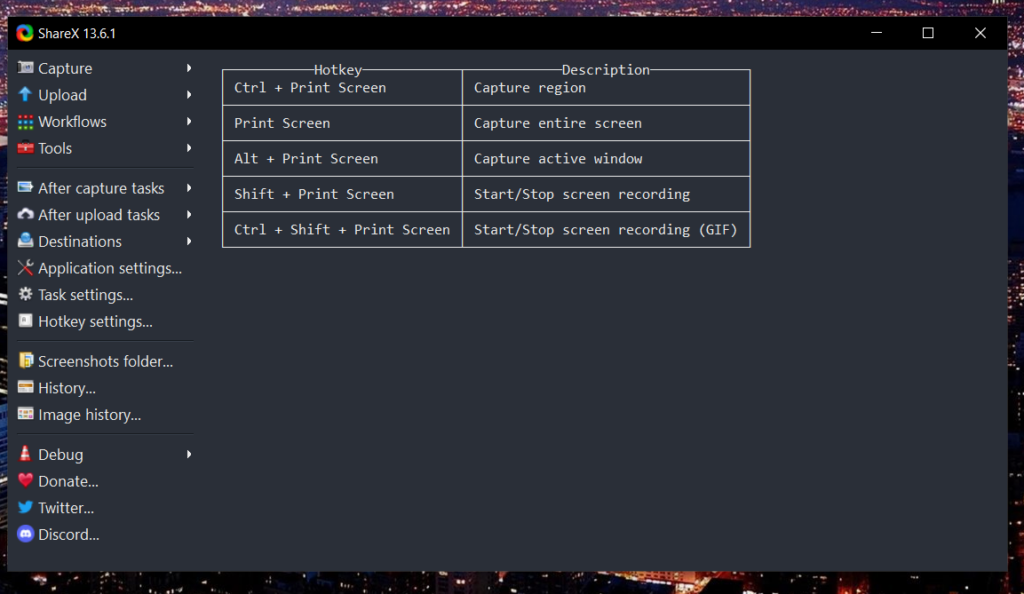
Depois de fazer uma captura de tela, você pode carregar sua imagem, imprimi-la, copiá-la para uma área de transferência e muito mais. Você também pode adicionar anotações com as ferramentas de edição do aplicativo.
Um de seus melhores recursos é a capacidade de compartilhar em diversas plataformas e mídias sociais.
Isso facilita o compartilhamento mais rápido e é perfeito para pessoas que costumam compartilhar em diferentes aplicativos.
4. Greenshot – Simplicidade
Prós
Contras
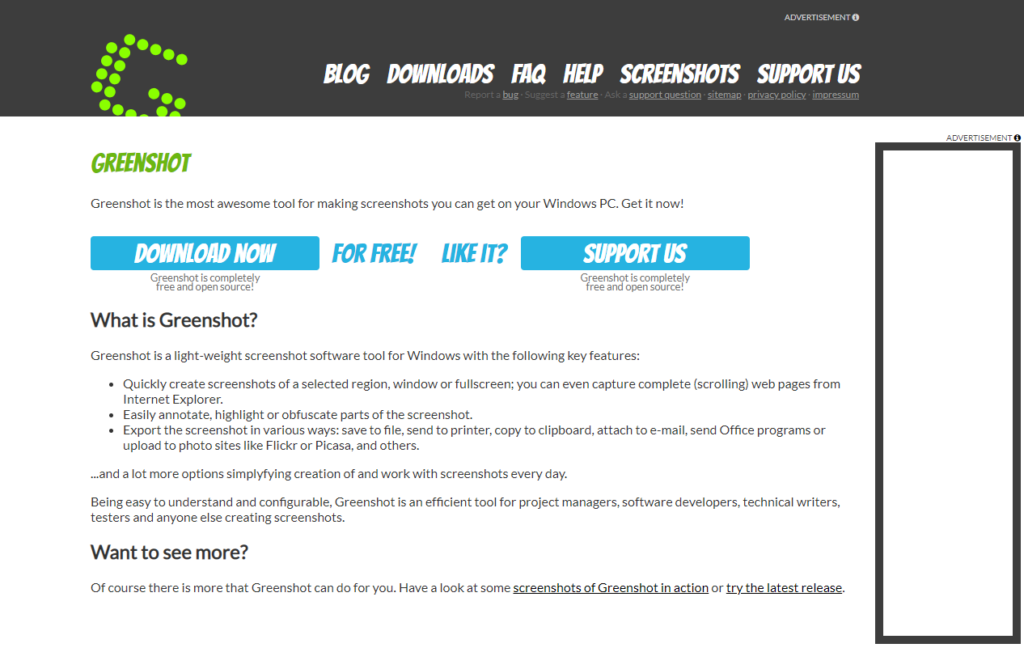
Greenshot é seu aplicativo básico de captura de tela. O objetivo é facilitar a captura de telas e salvá-las usando a tecla PrtScn. Você pode salvar sua captura de tela, abri-la em um editor de imagens, copiá-la para a área de transferência, imprimir, editar no MS Paint ou carregá-la diretamente no Imgur..
Também não possui tantos recursos quanto os outros aplicativos, por isso é adequado para pessoas que só precisam fazer capturas de tela.
5. Captura de tela incrível – Extensão básica do navegador Screencap
Prós
Contras

Awesome Screenshot é uma extensão de navegador especializada em fazer capturas de tela. Possui os mesmos recursos dos aplicativos básicos de captura de tela instalados. Você pode fazer capturas de tela, adicionar anotações, recortar sua imagem e compartilhá-las ou fazer upload diretamente para o Google Drive.
Como extensão do navegador, você pode convenientemente capturar páginas da web e também fazer capturas de tela de rolagem. A única desvantagem desta extensão é que ela pode piorar a possibilidade de lentidão do seu computador ou causar atraso durante a navegação.
6. Gravador de tela de sorvete – Gravador de imagem e vídeo
Prós
Contras
Icecream Screen Recorder é um dos aplicativos de captura de tela mais comuns que inclui uma função de gravação de vídeo. Todos os seus recursos podem ser facilmente acessados e tirar uma captura de tela é rápido e conveniente.

Possui os tipos básicos de captura de tela, como captura de tela de parte selecionada ou janela inteira. Você também pode anotar as imagens capturadas na tela, gravar seus jogos ou escolher outras opções de captura de tela.
Este aplicativo é um dos melhores softwares de captura de tela para Windows, mesmo sem assinar a versão Pro.
7. Software de transmissão on-line (OBS) – Compatível com streamer
Prós
Contras
Online Broadcast Software (OBS) é um software gratuito de captura de tela que oferece a liberdade de capturar sua tela com configurações detalhadas..
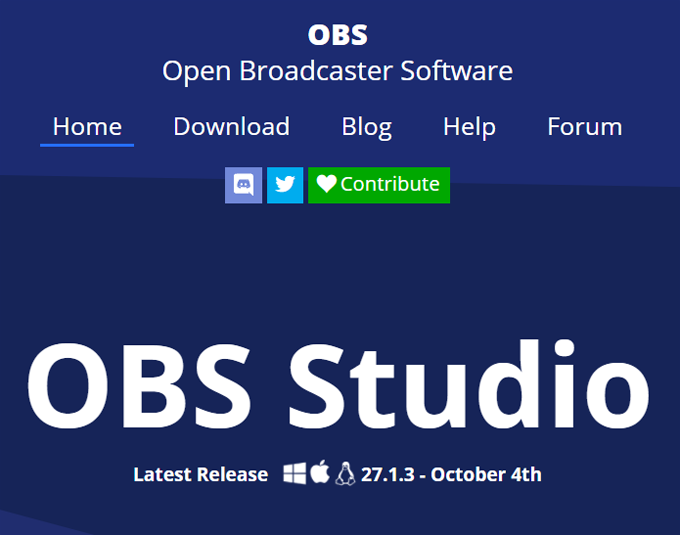
Além dos recursos básicos de captura de tela, você tem opções de sobreposição, gravação de tela, animações integradas e outros recursos úteis para quem cria tutoriais ou grava streams.
A conversão de vídeo também é conveniente com o recurso Remux. Além disso, você pode salvar suas imagens e gravações de vídeo em diferentes formatos de arquivo, como .png e .jpg para capturas de tela e .mkv, .mp4 e muito mais para vídeos.
8. LightShot – Bom para usuários do Prntscr
Prós
Contras
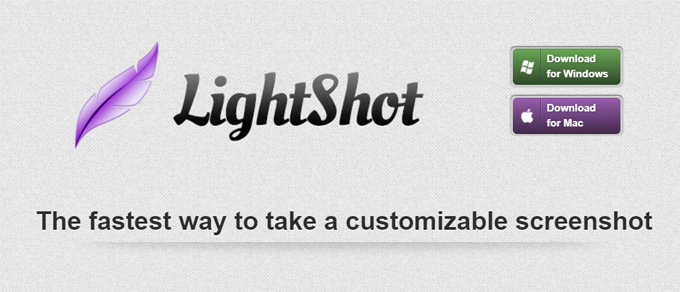
Lightshot é o aplicativo do PrntScr.com para PC. Usando a tecla de atalho Print Screen ou Fn+Insert , você pode fazer capturas de tela de forma conveniente. Você pode copiar sua captura de tela para a área de transferência, salvá-la, editá-la e carregá-la na internet.
Você também tem acesso ao seu histórico de capturas de tela. No entanto, o aplicativo carece de recursos de segurança suficientes, por isso é recomendável não fazer capturas de tela com informações confidenciais.
9. Captura de tela do Nimbus – Extensão de navegador para usuários do Nimbus Note
Prós
Contras
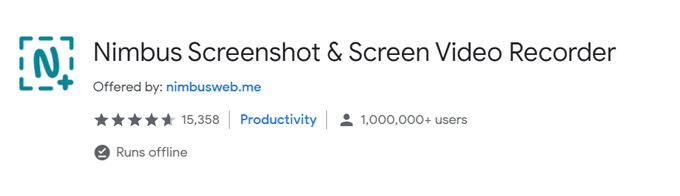
Nimbus Screenshot é outra extensão de navegador de captura de tela compatível com Chrome, Firefox e outros navegadores importantes. Também pode ser instalado como um aplicativo de desktop do Windows.
Possui todas as funcionalidades e configurações básicas para fazer capturas de tela. Além disso, possui ferramentas de edição para anotações. Você pode imprimir, salvar, copiar para a área de transferência, fazer upload para a nuvem e compartilhar suas imagens. Você também pode gravar telas em seu aplicativo de desktop.
10. Snipaste – Companheiro de Produtividade
Prós
Contras
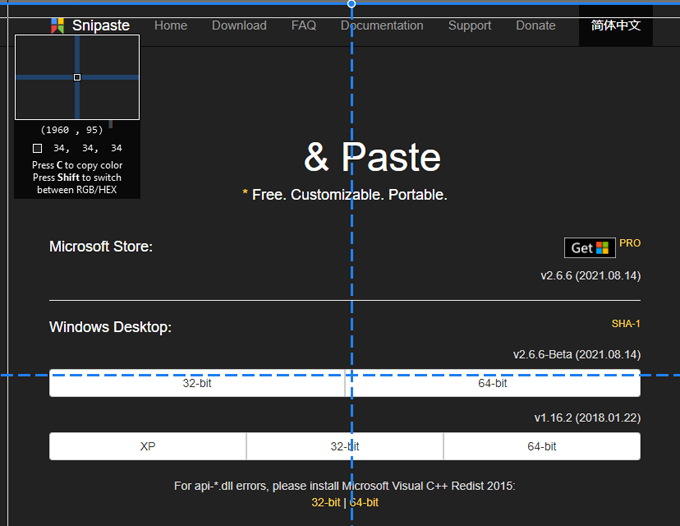
Snipaste é um aplicativo de captura de tela de fácil produtividade, fácil de instalar e gratuito para uso pessoal. Além das funcionalidades básicas de captura de tela, possui pequenos recursos adicionais que levam as capturas de tela para o próximo nível.
Ele possui detecção automática de elementos da UI, suporte multitela, seletor de cores e outras adições divertidas. Seu editor possui opções básicas de anotação, como formas, textos, marcadores e até efeitos de desfoque.
11. ScreenTake – Rápido e fácil de aprender
Prós
Contras
ScreenTake é mais um dos melhores softwares de captura de tela, eficiente e fácil de usar.
Você pode fazer capturas de tela rapidamente com este aplicativo e personalizá-las com suas ferramentas de edição. Além disso, você pode enviar sua imagem para a nuvem ou criar um link compartilhável.

Gravar GIFs animados também é outro recurso criativo com o qual você pode brincar. Ele também possui um recurso de detecção inteligente, a capacidade de mover ou redimensionar as modificações da captura de tela e suporte para Google WebP. O aplicativo possui uma interface amigável e você pode aprender facilmente como usá-lo.
Escolhendo seu aplicativo
O melhor software de captura de tela é aquele que antecipa as necessidades de seus consumidores-alvo. Quer você seja um anotador, um streamer ou simplesmente um aluno, você encontrará em nossa lista o aplicativo certo que atende às suas necessidades.
Como esses aplicativos são gratuitos, você também pode experimentá-los por um tempo e ver o que funciona melhor para você. Não tenha medo de experimentar aplicativos diferentes até encontrar aquele com o qual você se sente mais confortável.
.